小米手机怎么格式化
关机后长按电源+音量加进入Recovery模式,选“清除数据”-“清除所有数据”,确认后重启即可,注意:会删除所有资料,请提前备份重要文件。
小米手机格式化指南
格式化手机(恢复出厂设置)是解决设备卡顿、系统故障或清除个人数据的常见操作,对于小米手机用户而言,这一过程需要谨慎操作,避免数据丢失或引发其他问题,以下将分步骤介绍多种格式化方法,并附注意事项与常见问题解答。

格式化前的准备工作
在格式化手机前,需完成以下关键步骤,确保数据安全与设备正常使用:
-
数据备份
格式化会清空手机内所有数据,包括应用、照片、联系人等,建议使用以下方式备份:- 小米云服务:前往【设置】→【小米账号】→【云服务】,同步联系人、短信、相册等。
- 本地备份:使用【设置】→【更多设置】→【备份与恢复】创建完整备份文件,保存至电脑或外置存储。
- 手动导出:通过USB连接电脑,复制重要文件至外部设备。
-
退出小米账号与Google账号
若未退出账号直接格式化,可能导致重新激活时触发“设备保护锁”(Factory Reset Protection, FRP),需在【设置】→【账号与同步】中移除所有账号。 -
充电与网络
确保手机电量高于50%,避免中途断电导致系统损坏,部分操作需联网验证账号。
小米手机格式化方法
根据不同使用场景,可选择以下三种方式进行格式化:
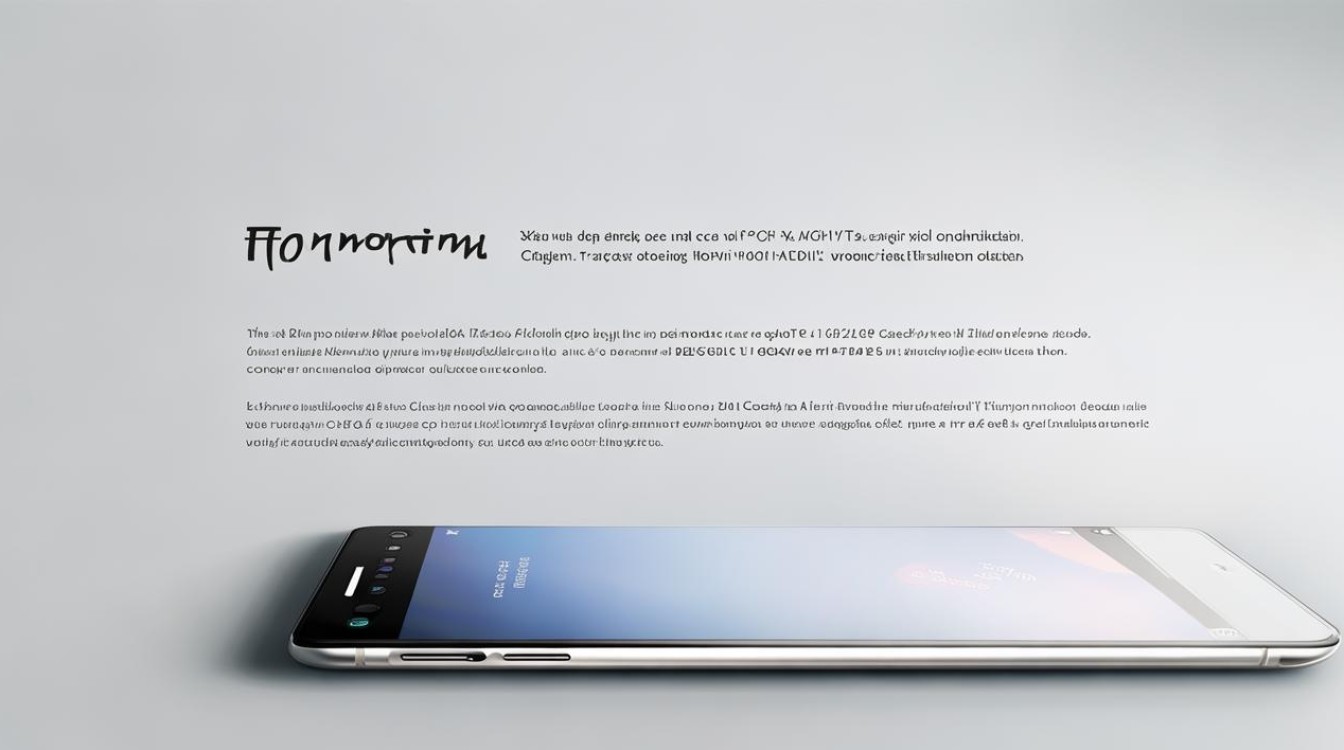
方法1:通过系统设置恢复出厂设置
适用场景:手机能正常开机,且用户希望通过简单操作完成格式化。
| 步骤 | 操作说明 |
|---|---|
| 打开设置 | 进入手机【设置】→【我的设备】→【恢复出厂设置】。 |
| 选择清除选项 | 点击【清除所有数据】,勾选“格式化手机存储”(彻底删除所有文件)。 |
| 确认操作 | 输入锁屏密码或小米账号密码,点击【确认清除】。 |
| 等待完成 | 手机会自动重启并恢复出厂状态,耗时约5-15分钟。 |
注意事项:
- 若未勾选“格式化手机存储”,仅删除应用和设置,保留内部存储文件(如照片、音乐)。
- 部分机型路径可能略有差异,例如MIUI 12以下版本需在【更多设置】中找到恢复选项。
方法2:通过Recovery模式强制恢复
适用场景:手机无法正常开机,或系统崩溃导致无法进入设置界面。
| 步骤 | 操作说明 |
|---|---|
| 进入Recovery模式 | 关机后,长按【电源键 + 音量上键】,直至出现MI Logo后松开。 |
| 选择语言 | 使用音量键切换至“中文”或“English”,按电源键确认。 |
| 清除数据 | 选择【清除数据】→【清除所有数据】,输入“yes”确认。 |
| 重启设备 | 返回主菜单,选择【重启】→【重启到系统一】。 |
注意事项:
- 此操作会完全清空数据,包括内置存储。
- 部分机型需在清除数据后选择“格式化设备存储”选项。
方法3:使用Mi Flash工具线刷
适用场景:系统严重崩溃(如变砖)、需要彻底重刷固件或降级系统版本。
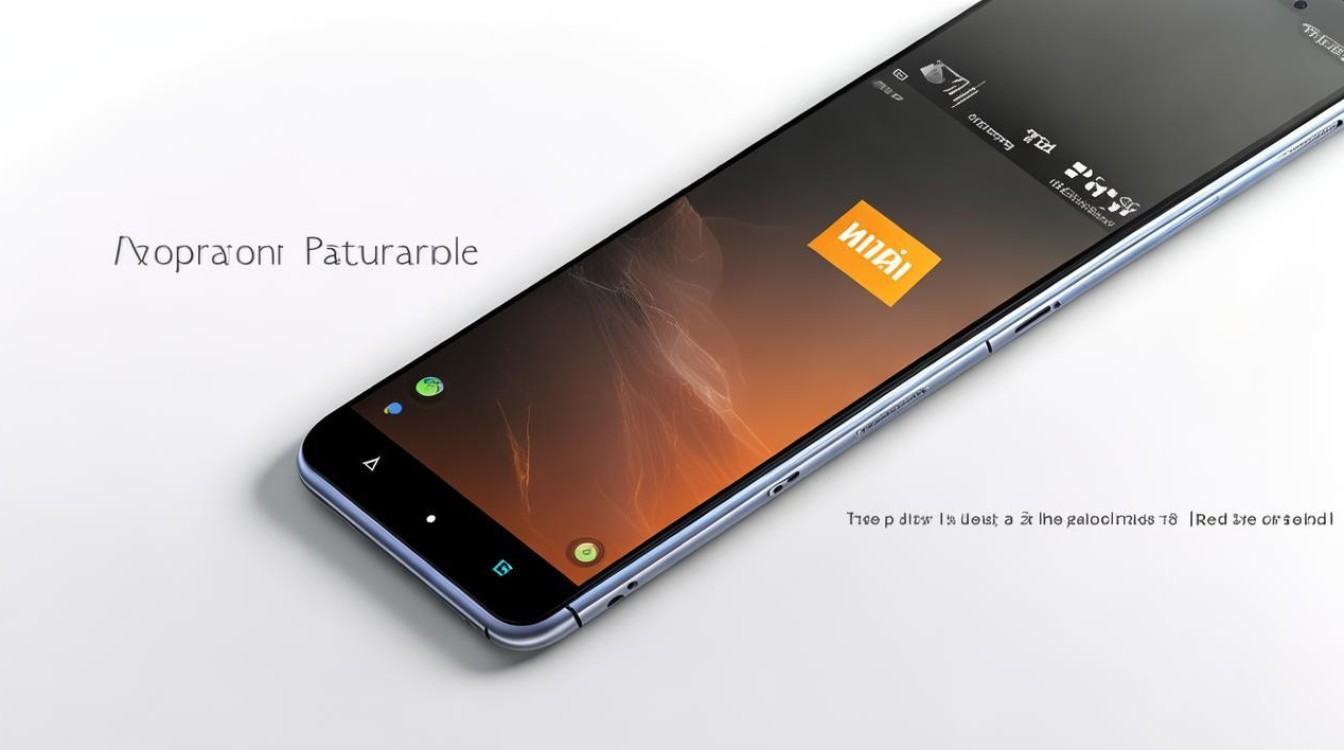
| 步骤 | 操作说明 |
|---|---|
| 下载工具与固件 | 从小米官网获取对应机型的线刷包(.tgz格式)和Mi Flash工具。 |
| 解压固件 | 将线刷包解压至电脑,文件夹路径避免中文或空格。 |
| 进入Fastboot模式 | 手机关机后,长按【电源键 + 音量下键】,连接电脑。 |
| 刷写固件 | 打开Mi Flash,选择固件路径,点击“刷机”按钮。 |
| 完成重启 | 刷机完成后手机自动重启,首次启动耗时较长。 |
注意事项:
- 线刷会完全覆盖系统分区,需确保固件版本与机型匹配。
- 刷机前需解锁Bootloader(部分机型需申请小米官方解锁权限)。
格式化后的设备设置
格式化完成后,手机会进入初始化界面,需逐步设置语言、网络、账号等,若需恢复数据,可通过小米云服务或本地备份文件导入。
相关问答(FAQs)
Q1:格式化后,已删除的数据能否恢复?
A1:理论上,格式化仅标记数据为“可覆盖”,并未物理擦除,若未写入新数据,可通过专业工具部分恢复,但小米手机的“格式化手机存储”选项会对存储加密,大幅增加恢复难度,若需彻底清除数据,建议反复覆盖存储或使用第三方擦除工具。
Q2:格式化与“恢复出厂设置”是否相同?
A2:在小米手机中,“恢复出厂设置”通常指清除用户数据并重置系统,但默认保留内部存储文件(如照片、文档),而“格式化手机存储”会一并清空内部存储,等同于“恢复出厂设置 + 格式化存储卡”的组合操作,用户需根据需求选择不同选项。
版权声明:本文由环云手机汇 - 聚焦全球新机与行业动态!发布,如需转载请注明出处。












 冀ICP备2021017634号-5
冀ICP备2021017634号-5
 冀公网安备13062802000102号
冀公网安备13062802000102号